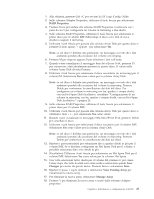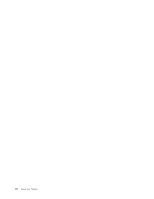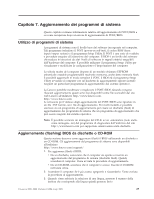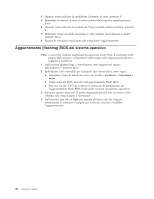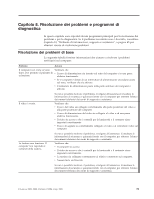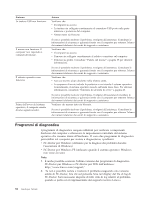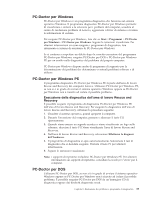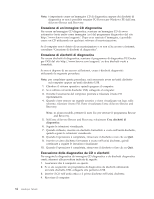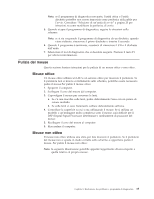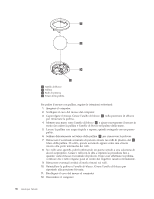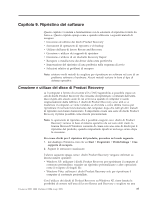Lenovo ThinkStation D10 (Italian) User guide - Page 40
Programmi, diagnostica
 |
View all Lenovo ThinkStation D10 manuals
Add to My Manuals
Save this manual to your list of manuals |
Page 40 highlights
Sintomo La tastiera USB non funziona. Il mouse non funziona. Il computer non risponde ai comandi del mouse. Il sistema operativo non funziona. Prima dell'avvio del sistema operativo, il computer emette diversi segnali acustici. Azione Verificare che: v Il computer sia acceso. v La tastiera sia collegata correttamente al connettore USB posto nella parte anteriore o posteriore del computer. v Nessun tasto sia bloccato. Se non è possibile risolvere il problema, rivolgersi all'assistenza. Consultare le informazioni di sicurezza e garanzia fornite con il computer per ottenere l'elenco dei numeri telefonici dei centri di supporto e assistenza. Verificare che: v Il computer sia acceso. v Il mouse sia collegato correttamente al relativo connettore sul computer. v Il mouse sia pulito. Consultare "Pulizia del mouse" a pagina 35 per ulteriori informazioni. Se non è possibile risolvere il problema, rivolgersi all'assistenza. Consultare le informazioni di sicurezza e garanzia fornite con il computer per ottenere l'elenco dei numeri telefonici dei centri di supporto e assistenza. Verificare che: v Non sia inserito alcun dischetto nella relativa unità. v La sequenza di avvio includa la periferica in cui risiede il sistema operativo. Generalmente, il sistema operativo risiede sull'unità disco fisso. Per ulteriori informazioni, consultare "Selezione di un'unità di avvio" a pagina 20. Se non è possibile risolvere il problema, rivolgersi all'assistenza.Consultare le informazioni di sicurezza e garanzia fornite con il computer per ottenere l'elenco dei numeri telefonici dei centri di supporto e assistenza. Verificare che nessun tasto sia bloccato. Se non è possibile risolvere il problema, rivolgersi all'assistenza. Consultare le informazioni di sicurezza e garanzia fornite con il computer per ottenere l'elenco dei numeri telefonici dei centri di supporto e assistenza. Programmi di diagnostica I programmi di diagnostica vengono utilizzati per verificare i componenti hardware del computer e riferiscono le impostazioni controllate dal sistema operativo che causano danni all'hardware. Vi sono due programmi di diagnostica preinstallati sul computer per aiutare a diagnosticare i problemi: v PC-Doctor per Windows (utilizzato per la diagnosi dei problemi durante l'esecuzione di Windows) v PC-Doctor per Windows PE (utilizzato quando il sistema operativo Windows non viene avviato) Note: 1. È anche possibile scaricare l'ultima versione dei programmi di diagnostica PC-Doctor per Windows e PC-Doctor per DOS dall'indirizzo: http://www.lenovo.com/support/ 2. Se non è possibile isolare e risolvere il problema eseguendo una versione adatta di PC-Doctor, fare clic sul pulsante Save nel display del file di log di PC-Doctor. Sarà necessario disporre di tutti i file di log relativi al problema quando si parla con il rappresentante del supporto tecnico Lenovo. 32 Guida per l'utente